Annons
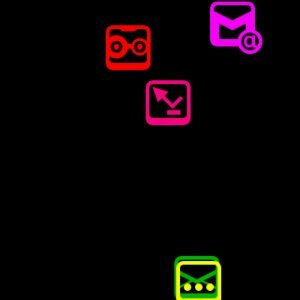 Vissa Android-enheter har inte särskilda lysdioder för avisering. Min egen Acer Liquid E har dem, men Samsung Galaxy S (till exempel) gör det inte. Så om du lämnar enheten några ögonblick och vill se om någon försökte kontakta dig medan du var borta måste du låsa upp den och kontrollera Android-aviseringar. Om du gör det flera gånger varje dag, kan det bli lite krångel. Men om du använder NoLED, kanske du inte behöver.
Vissa Android-enheter har inte särskilda lysdioder för avisering. Min egen Acer Liquid E har dem, men Samsung Galaxy S (till exempel) gör det inte. Så om du lämnar enheten några ögonblick och vill se om någon försökte kontakta dig medan du var borta måste du låsa upp den och kontrollera Android-aviseringar. Om du gör det flera gånger varje dag, kan det bli lite krångel. Men om du använder NoLED, kanske du inte behöver.
För en så enkel app är NoLEDs konfigurationsgränssnitt överraskande rikt. Men innan vi studerar konfigurationen, låt mig visa dig hur meddelandena ser ut:
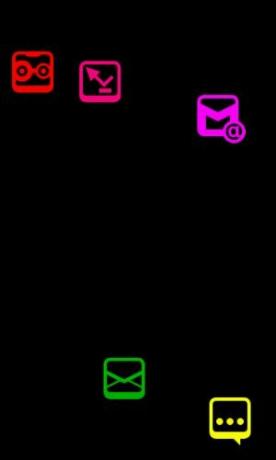
Ikonerna är självförklarande. Vad skärmdumpen dock inte visar är att de fortfarande rör sig runt hela skärmen för att förhindra att skärmen bränner. Så det ser mer ut som en färgglad skärmsläckare än ett gäng statiska meddelandesymboler. Ändå, eftersom varje ikon är färgad så annorlunda, är det lätt att upptäcka om du har fått ett nytt e-postmeddelande eller GTalk-meddelande.
Om ikonerna verkar lite stora, oroa dig inte - du kan också se att NoLED ser ut så här:
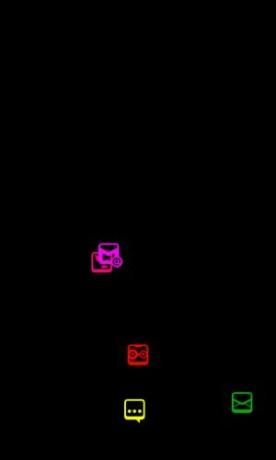
Och till och med så här:

Japp, bara en svart skärm med ett gäng små färgade rutor, var och en tar bara några pixlar. I det här läget rör sig pixlarna fortfarande runt, men bara i enhetens övre vänstra hörn (eller uppe till höger, konfigurerbart). Det kräver dock ett mycket bra minne för färger, så det är bra att du kan konfigurera varje färg efter dina önskemål:
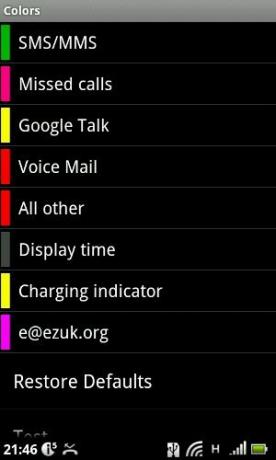
Detta leder oss till konfigurationsgränssnittet. Så låt oss göra en virvelvindturné av några av dess funktioner, börjar med huvudskärmen:

Den första inställningen är inte det enda du behöver göra för att slå på NoLED. Du måste också sätta en widget på din hemskärm och aktivera den eller starta om din telefon (NoLED startar vid start som standard).
De två huvudsakliga problemen med NoLED, för mig, är att jag vanligtvis inte använder en låsskärm (jag behöver inte den på min enhet), och att att använda LCD-skärmen för aviseringar kan tömma batteriet ganska snabbt. Medan det inte finns mycket att göra med det första problemet (NoLED kräver en låsskärm), låt oss se vilka batterisparfunktioner vi kan använda:
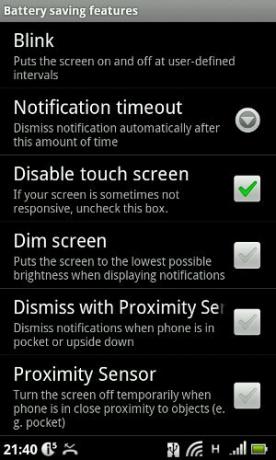
Det här är en smart app! Den kan cykla till skärmen i användardefinierade intervall (till exempel 500 ms på, sedan 8 sekunder av) och använda telefonens närhetssensor för att räkna ut när det är i fickan eller med framsidan nedåt på bordet, där du troligtvis inte kommer att se skärmen.
En annan batteribesparande funktion är viloläge:

Du kan ställa in NoLED att sluta fungera under natten och slå på sig igen på morgonen. Det betyder att det under natten inte kommer att slå på telefonens skärm och inte slösa bort ditt batteri.
Jag kunde fortsätta och fortsätta, men jag vill inte uttråna dig med en tvättlista över allt som NoLED låter dig konfigurera. Det räcker med att säga att den här appen låter dig konfigurera allt - till och med dess gränssnittsspråk, som har lokaliserats till över ett dussin olika språk.
Detta är en av de kraftfullaste gratis Android-apparna som jag har granskat i det senaste minnet, och det förvånade mig. Dess grundläggande funktion är så enkel, jag insåg inte hur anpassningsbar den kan göras förrän jag grävde in. Jag förväntade mig att konfigurationsgränssnittet skulle bestå av ett par grundläggande inställningar och blåsades bort av alla alternativ. Om din enhet inte har meddelande-lysdioder ser det ut som den definitiva lösningen.


